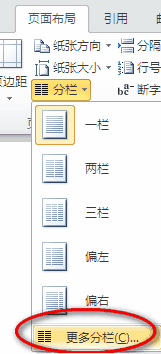-
word分栏的常规设置 word分栏后一页显示多个页码的设置方法
-
第一,word分栏常规设置
word分栏如何使用呢?所谓word分栏就是将Word文档全部页面或选中的内容设置为多栏,从而呈现出报刊、杂志中经常使用的分栏排版效果。
Word2010版如何分栏呢?word2010默认提供了五种分栏:一栏、两栏、三栏、偏左、偏右。咱们可以根据实际需要选择合适的分栏类型,也可以自定义word分栏。
Word分栏方法:单击“页面布局”功能区——页面设置——分栏——更多分栏。


在上图的的“分栏”对话框,可以根据需要设置word分栏数、分栏宽度,以及应用于整篇文档或当前节设置分栏。
第二,word分栏问题:如何让Word分栏均匀
使用word分栏时,遇到左右两栏不齐的问题,比如左栏内容明显比右栏多出许多)。解决方法是:将光标移动到文章的末尾处,然后点击“页面布局”——页面设置——分隔符—— “连续”,确定即可。
第三,word分栏时,如何设置分栏分隔线
在上面的“分栏”对话框,勾选“分隔线”,就可以在两栏之间显示一条直线分隔线。
第四,word分栏出现设置和实际效果不符的问题
用上面介绍的常规操作步骤对word文档分栏,相同的操作步骤对文档不同段落进行“分栏排版”时,结果却大相径庭。如果出现此类问题,可以参考下面的情况看看word分栏问题。
鼠标移至文档最后一段的左面空白处,双击鼠标左键选中该段。打开“分栏”对话框。预设“三栏”,word文档并没有按原来的设定变为三栏,而是只有两栏文字,有的文档在同样情况下三栏排版后只有一栏。为什么对文档的其他段落进行“分栏排版”都很正常,而相同的操作在文档的最后一段会出现问题呢?
原来,在对文档的最后一段进行选定时,把段落标记一同选上了,这样一来所选内容之后就没有任何内容和符号了,又因为文档的最后一页没有满页,Word把所选文档的最后一段连同以后页面的空白处全部当成了要“分栏排版”的内容,所选文字和页面的空白一同被分成了三栏,所以会出现最后一段的文字排版结束后实际只占一栏或两栏的情况,到底排版后会出现几栏文字,要看此页最后一段后的空白有多大。
找到了原因,解决起来就比较容易了,有两种方法可以实现:
方法一:选定文档最后一段时不要把“段落标记”选上,即不能用在段落左边空白处双击的方法选择段落,可用鼠标拖动的方式进行选定。
方法二:选定最后一段之前,把插入点移至文档最后,回车,让最后一段后面出现一个段落标记,这样操作以后,就可以用任何一种方式选定段落,不会出现分栏不听指挥的情况了。
第五,word分栏后,一页显示多个页码。
比如用Word制作一份试卷,一张卷子通常分成二栏或三栏,每栏下面都应该显示页码。
具体的操作方法,请参考文章:《Word插入(设置)和取消页码总结》中的“word页码设置技巧5:一页显示多个不同页码”。
本文摘自:https://www.office26.com/word/word_6040.html,感谢原作者!